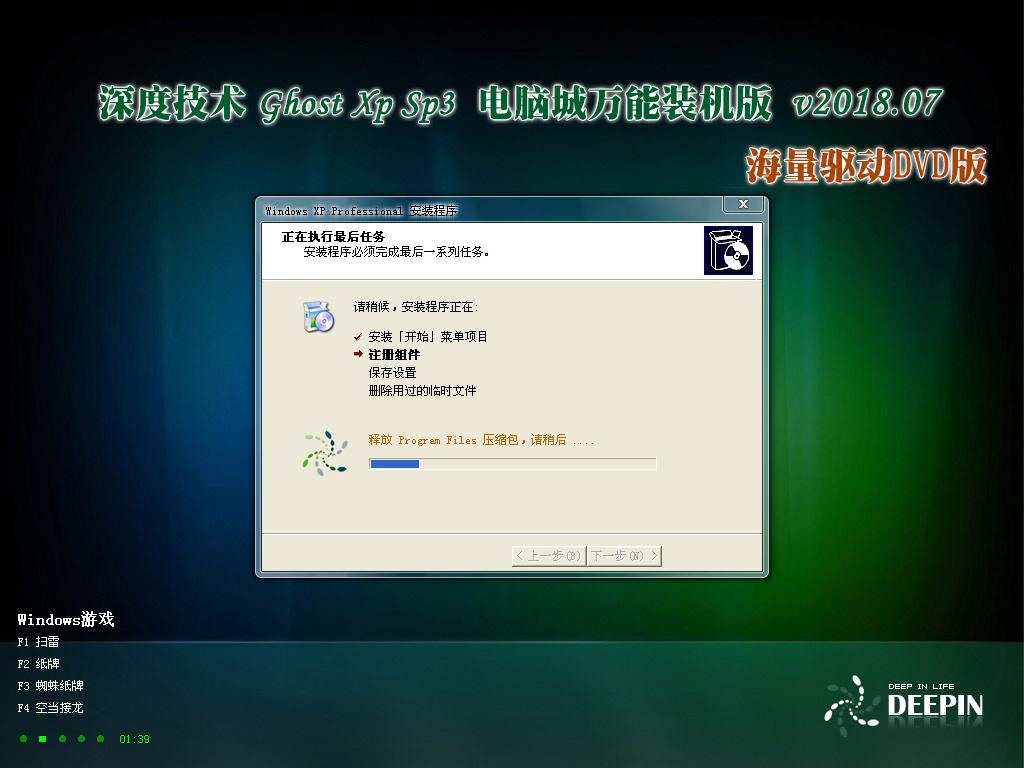笔记本电脑CDMA无线上网的设置
前提:
1,你的共享盒帐号正常收视(帐号已经开放,并且在正常收视期内);
2,你的CDMA 1X掌中宽带能正常上网。(CDMA 1X掌中宽带开通,已经正确安装手机数据线驱动,拨号上网都正常)。
我的测试环境:IBM X31笔记本;比较老的共享盒(需要加跳线水晶头的那种),我看到现在新的共享盒已经不要加跳线水晶头了;CDMA 1X包月60元,山东省内不限流量。
简单网络(不需要路由器)的网络结构:
1,笔记本电脑网卡通过网线直接连接共享盒。这种网卡对网卡的“直连”方式按照一般来讲:电脑网卡和电脑网卡之间需要交叉线(一头是568B,一头是568A),但我的共享盒和笔记本电脑网卡需要平行的网线连接。
2,笔记本电脑网卡,共享盒都通过网络交换机(Switcher)或集线器(Hub)连接。我的这个共享盒和交换机连接需要交叉的网线,可能新的共享盒需要平行的网线就可以了(我不确定)。
第一部分:设置网络。其实就是:启用CDMA 1X拨号连接的“Internet连接共享”。设置步骤:
1,打开拨号连接的属性:我的电脑里是“CDMA 1X”:
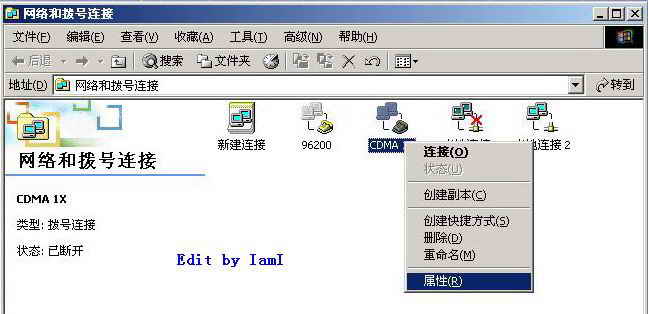
2,到“共享”的属性卡。若是电脑没有网卡,可能就没有这“共享”一项,那就先装上个网卡吧。然后选择“启用此连接的Internet连接共享”,下边还有“对于局域网:”就是说把这个CDMA 1X的网络共享给哪个网络连接来使用,若是有多个网卡,其右边的下拉条就会有多个选择。选择那个你要用来连接共享盒或者交换机的网卡,我的本例是“本地连接”。

3,确定后,会出现提示,就是说上面提到的“本地连接”的那个网卡的IP地址会被设置为“192.168.0.1”,并且这台电脑会启用DHCP(自动为别的电脑分配可以共享上网的IP地址)。其实其它的电脑使用固定的IP地址也可以,共享盒只能使用固定的IP地址。“192.168.0.1”限定了这个网络只能使用192.168.0.X的IP地址。

4,若是笔记本网卡没有和共享盒、交换机或者集线器连接,则会出现以下错误提示:若是正确连接了,则不会出现任何提示。

5,第5~7步其实可以不进行,我只是让大家了解一下。看看刚才提到的“本地连接”的属性。注意:这里IP地址和其它的设置不要改动,否则可能不能上网!需要重新设置步骤1~4!

6,查看Internet协议(TCP/IP)的属性

7,这时你会看到,Windows系统会自动把本地连接的网卡的IP地址设置为192.168.01。
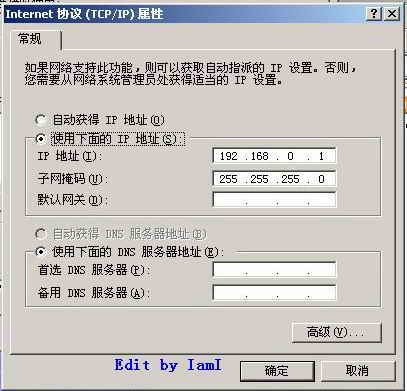
第二部分:设置共享盒的参数:
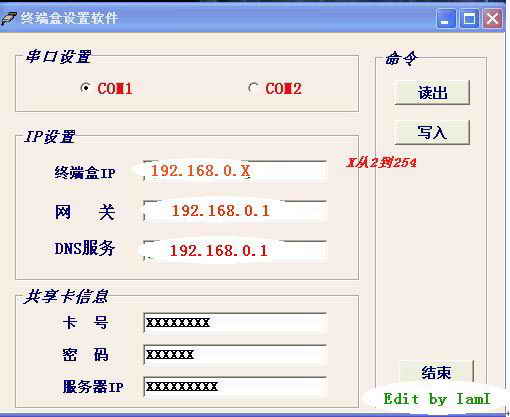
终端盒IP:设置为192.168.0.X,X从2到254都可以,但是若是网络上还有其它的设备,注意不要和网络上其它的IP地址冲突。
网关:192.168.0.1。就是刚才电脑网卡的IP地址,其实终端盒就是依靠这个IP地址访问Internet。
DNS服务:192.168.0.1。其实启用CDMA 1X的Internet连接共享后,笔记本电脑既充当网关,又充当DNS服务器。这里我多说几句,其实这里的DNS服务器只是一个转发的功能,笔记本电脑根本充当不了真正的DNS服务器,他只是把网络上的域名解析的请求转发到CDMA 1X的DNS服务器上,然后回传解析的结果。网上有很多说明:需要使用宽带运营商提供的DNS服务器IP地址。我就不明白我用的笔记本电脑的IP地址(192.168.0.1)很好用,没有问题。
以上设置成功,共享盒和笔记本电脑连接后就就可以看节目了。
以上是以笔记本和CDMA 1X为例,其实换成台式机也可以;CDMA 1X换成ADSL虚拟拨号,或者移动的GPRS,或者电话线拨号,或者通过局域网的网卡都可以使用这种方式连接共享盒。这种方式就是投资少,不需要增加路由器,但是缺点是必须开电脑。
若是笔记本拿到别的网络中使用,需要设置成其它的IP地址或者设置成自动获得IP地址,则先把CDMA 1X的Internet连接共享关闭,然后在设置网卡的IP地址。回家使用共享盒时再继续启用CDMA 1X的Internet连接共享。
另外,使用共享盒与网络的带宽没有太大的关系,电话线拨号也可以满足!CDMA 1X掌中宽带,使用三星的手机,速度可以达到20KB/S(20 X 8 = 160kbps,速度很快!),但是使用LG的手机则只有13KB/S了,可能与手机数据线的接口以及手机本身有关系。
再多说几句:
1,使用共享和登陆测试软件,输入帐号和密码,若能显示正常登陆,说明你的网络设置正常,共享帐号正常。这一点很重要!!比如用我的笔记本测试登陆正常,说明我的CDMA 1X的提供的DNS服务器可以正确解析其共享盒的服务器,那共享盒使用“192.168.0.1”就没有问题;我的共享盒的帐号正常。
2,单独测试CDMA1X提供的DNS服务器是否可以:电脑桌面-开始-运行 中输入“CMD”,然后输入“Ping 共享服务器的网址”,若是能出现一串数字的IP地址,标示CDMA 1X的提供的DNS服务器没有问题,那“192.168.0.1”也就没有问题了。
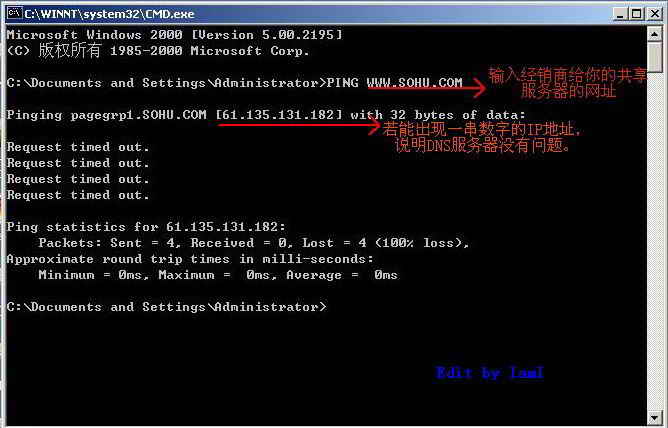
其它关于使用路由器的几点说明:
1,路由器正确调整好后,就可以把共享盒就看作一台电脑来设置就可以。
2,路由器一般都有DNS解析转发的功能。若是把路由器的IP地址设置为192.68.1.1,那网络中电脑的IP地址的网关,DNS都设置成192.68.1.1,电脑可以正常上网的话,使用登陆软件可以正常登陆的话,则共享盒的网关和DNS也设置成192.68.1.1,也不会有问题。
欢迎大家交流!若是大家有CDMA 1X,或者网络方面的是设置问题也可以交流。
推荐系统
微软Win11原版22H2下载_Win11GHOST 免 激活密钥 22H2正式版64位免费下载
语言:中文版系统大小:5.13GB系统类型:Win11微软Win11原版22H2下载_Win11GHOST 免 激活密钥 22H2正式版64位免费下载系统在家用办公上跑分表现都是非常优秀,完美的兼容各种硬件和软件,运行环境安全可靠稳定。Win11 64位 Office办公版(免费)优化 1、保留 Edge浏览器。 2、隐藏“操作中心”托盘图标。 3、保留常用组件(微软商店,计算器,图片查看器等)。 5、关闭天气资讯。
Win11 21H2 官方正式版下载_Win11 21H2最新系统免激活下载
语言:中文版系统大小:4.75GB系统类型:Win11Ghost Win11 21H2是微软在系统方面技术积累雄厚深耕多年,Ghost Win11 21H2系统在家用办公上跑分表现都是非常优秀,完美的兼容各种硬件和软件,运行环境安全可靠稳定。Ghost Win11 21H2是微软最新发布的KB5019961补丁升级而来的最新版的21H2系统,以Windows 11 21H2 22000 1219 专业版为基础进行优化,保持原汁原味,系统流畅稳定,保留常用组件
windows11中文版镜像 微软win11正式版简体中文GHOST ISO镜像64位系统下载
语言:中文版系统大小:5.31GB系统类型:Win11windows11中文版镜像 微软win11正式版简体中文GHOST ISO镜像64位系统下载,微软win11发布快大半年了,其中做了很多次补丁和修复一些BUG,比之前的版本有一些功能上的调整,目前已经升级到最新版本的镜像系统,并且优化了自动激活,永久使用。windows11中文版镜像国内镜像下载地址微软windows11正式版镜像 介绍:1、对函数算法进行了一定程度的简化和优化
微软windows11正式版GHOST ISO镜像 win11下载 国内最新版渠道下载
语言:中文版系统大小:5.31GB系统类型:Win11微软windows11正式版GHOST ISO镜像 win11下载 国内最新版渠道下载,微软2022年正式推出了win11系统,很多人迫不及待的要体验,本站提供了最新版的微软Windows11正式版系统下载,微软windows11正式版镜像 是一款功能超级强大的装机系统,是微软方面全新推出的装机系统,这款系统可以通过pe直接的完成安装,对此系统感兴趣,想要使用的用户们就快来下载
微软windows11系统下载 微软原版 Ghost win11 X64 正式版ISO镜像文件
语言:中文版系统大小:0MB系统类型:Win11微软Ghost win11 正式版镜像文件是一款由微软方面推出的优秀全新装机系统,这款系统的新功能非常多,用户们能够在这里体验到最富有人性化的设计等,且全新的柔软界面,看起来非常的舒服~微软Ghost win11 正式版镜像文件介绍:1、与各种硬件设备兼容。 更好地完成用户安装并有效地使用。2、稳定使用蓝屏,系统不再兼容,更能享受无缝的系统服务。3、为
雨林木风Windows11专业版 Ghost Win11官方正式版 (22H2) 系统下载
语言:中文版系统大小:4.75GB系统类型:雨林木风Windows11专业版 Ghost Win11官方正式版 (22H2) 系统下载在系统方面技术积累雄厚深耕多年,打造了国内重装系统行业的雨林木风品牌,其系统口碑得到许多人认可,积累了广大的用户群体,雨林木风是一款稳定流畅的系统,一直以来都以用户为中心,是由雨林木风团队推出的Windows11国内镜像版,基于国内用户的习惯,做了系统性能的优化,采用了新的系统
雨林木风win7旗舰版系统下载 win7 32位旗舰版 GHOST 免激活镜像ISO
语言:中文版系统大小:5.91GB系统类型:Win7雨林木风win7旗舰版系统下载 win7 32位旗舰版 GHOST 免激活镜像ISO在系统方面技术积累雄厚深耕多年,加固了系统安全策略,雨林木风win7旗舰版系统在家用办公上跑分表现都是非常优秀,完美的兼容各种硬件和软件,运行环境安全可靠稳定。win7 32位旗舰装机版 v2019 05能够帮助用户们进行系统的一键安装、快速装机等,系统中的内容全面,能够为广大用户
番茄花园Ghost Win7 x64 SP1稳定装机版2022年7月(64位) 高速下载
语言:中文版系统大小:3.91GB系统类型:Win7欢迎使用 番茄花园 Ghost Win7 x64 SP1 2022.07 极速装机版 专业装机版具有更安全、更稳定、更人性化等特点。集成最常用的装机软件,集成最全面的硬件驱动,精心挑选的系统维护工具,加上独有人性化的设计。是电脑城、个人、公司快速装机之首选!拥有此系统
相关文章
- 固态硬盘sata2和sata3有什么区别?ssd接sata2接口好吗?
- 笔记本摄像头倒了也就是反了的解决方法
- CPU天梯图2018年1月最新版 台式电脑处理器天梯排行
- PYS鹏元晟MagSafe磁吸无线充电器使用测评
- hp1020惠普打印机怎么开启节省碳粉功能?
- 什么是黑胶体闪存盘 黑胶体U盘和芯片U盘的区别分析
- iPad mini2进行五指缩放时有卡顿现象的解决方法
- 最简单实用的电脑功率计算方法
- AMD 12核三代线程撕裂者3960X 3Dmark跑分曝光:完全不虚Intel
- 深海泰坦X6Ti值得买吗?机械革命深海泰坦X6Ti金甲版全面深度评测图解
- MacBook Air怎么重置终端terminal?
- 奔腾G4560怎么样 奔腾G4560详细评测
- uv打印机墨囊怎么更换? uv打印机换墨囊的图文教程
- 让计算机启动不“自做主张”
- 一直开机提示“CMOS CHECKSUM BAD”
- 解密透视液晶面板“代数”之谜
- 酷睿i9-9900KF搭配RTX2080高配电脑配置 游戏直播高端装机
- 三星SCX4623FH打印机怎么给硒鼓加粉?
热门系统
- 1华硕笔记本&台式机专用系统 GhostWin7 32位正式旗舰版2018年8月(32位)ISO镜像下载
- 2深度技术 Windows 10 x86 企业版 电脑城装机版2018年10月(32位) ISO镜像免费下载
- 3电脑公司 装机专用系统Windows10 x86喜迎国庆 企业版2020年10月(32位) ISO镜像快速下载
- 4雨林木风 Ghost Win7 SP1 装机版 2020年4月(32位) 提供下载
- 5深度技术 Windows 10 x86 企业版 六一节 电脑城装机版 版本1903 2022年6月(32位) ISO镜像免费下载
- 6深度技术 Windows 10 x64 企业版 电脑城装机版2021年1月(64位) 高速下载
- 7新萝卜家园电脑城专用系统 Windows10 x64 企业版2019年10月(64位) ISO镜像免费下载
- 8新萝卜家园 GhostWin7 SP1 最新电脑城极速装机版2018年8月(32位)ISO镜像下载
- 9电脑公司Ghost Win8.1 x32 精选纯净版2022年5月(免激活) ISO镜像高速下载
- 10新萝卜家园Ghost Win8.1 X32 最新纯净版2018年05(自动激活) ISO镜像免费下载
热门文章
常用系统
- 1电脑公司 装机专用系统Windows10 x86企业版2019年10月(32位) ISO镜像快速下载
- 2深度技术最新版 GHOSTXPSP3 电脑城万能装机版下载 2018年7月
- 3电脑公司 装机专用系统Windows10 x64 企业版2019年1月(64位) ISO镜像快速下载
- 4电脑公司Ghost Win8.1 x32 精选纯净版2018年10月(免激活) ISO镜像快速下载
- 5新萝卜家园电脑城专用系统 Windows10 x64 企业版2018年10月(64位) ISO镜像免费下载
- 6雨林木风Ghost Win7 x64 SP1 极速装机版2020年1月(64位) 高速下载
- 7雨林木风 Windows10 x64 企业装机版 版本1903 2021年6月(64位) ISO镜像高速下载
- 8深度技术 Windows 10 x86 企业版 电脑城装机版2018年7月(32位) ISO镜像免费下载
- 9雨林木风Ghost Win7 x64 SP1 极速装机版2020年11月(64位) 高速下载
- 10笔记本系统Ghost Win8.1 (X64) 全新纯净版2021年11月(永久激活) 提供下载